snip for mac是Mac端一款简单高效的截图工具,其最大的特点是支持滚动截屏。这款软件拥有着自定义区域截取、窗口截取、全屏截取以及滚动截屏;还拥有着丰富的可重复性标记功能。满足您截屏的各种需要。snip for mac支持自动本地保存,让您随时浏览。大家都在用的全能截屏软件,您也可以拥有。软件学堂为您提供官方版snip for mac滚动截屏下载。
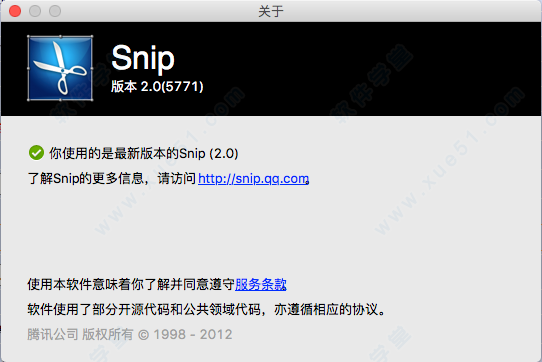
软件特色功能
一、滚动截屏,完美呈现
浏览的页面很长时,Snip 依然可轻松截取到整个页面。在【偏好设置】中启动滚动截屏,截屏时选定窗口区域后只需单击鼠标,整个页面便可完美呈现。
 注:从 Mac App Store 下载的 Snip 不支持滚动截屏。
注:从 Mac App Store 下载的 Snip 不支持滚动截屏。二、邮件分享,一刻都不能等
精彩的截图内容,经常要分享给好友。绑定QQ邮箱,你在截屏时可一键通过邮件来分享。让分享更快,更轻松。

三、支持 Retina 显示屏
支持更高的分辨率,切实展现内容的每一处细节。在你的 Retina 显示屏上,Snip 让截屏保持“原汁原味”,提供极佳的观赏效果。

四、自动识别窗口
除了可以手动划选截屏区域,Snip 还可以自动识别桌面上的各个窗口。在截图过程中,当鼠标移动到窗口区域时,被识别的窗口会高亮显示。这时,您只需单击鼠标,即可完整选定被识别的窗口区域。

五、可重复编辑的丰富标记
这款软件提供丰富的标记功能,包括矩形、圆形、箭头、文字以及涂鸦。这些标记都可以选用不同的粗细和颜色。不仅如此,在您做好标记后若觉得不满意,还可以再次对该标记进行更改,调整他们的位置、大小和颜色,直至您认为满意为止。

六、与QQ邮箱关联
Mac OS 下使用QQ邮箱也可以使用截屏功能了!您只需要在 Snip 的设置面板中勾选“与QQ邮箱关联”这一选项,Snip 即会为您安装相应的浏览器插件。

snip for mac使用说明
1、下载软件包,打开dmg镜像文件,点击“Snip_v2.0”进行安装;

2、根据提示依次点击继续按钮,如图需要开机密码,如果您设置了(没有请忽略),输入即可;

3、安装完成之后会自动弹出,“偏好设置”界面,此时是设置不了的,忽略即可,小编是点到了,您不用管关闭即可;

4、安装完成,点击“关闭”;

5、现在我们打开本机的系统偏好设置,点击“安全性于隐私”;

6、如图依次点击然后点击“隐私”选项,找到“辅助功能”那一项,然后勾选“snip”以解锁;

7、如有密码请输入,点击“好”;
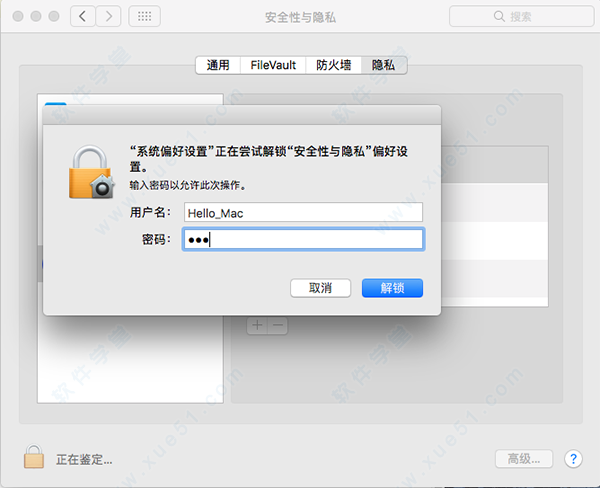
8、在“snip”菜单栏,找到偏好设置,这个时候我们就可以启动滚动截屏了;


9、采用滚动截屏是需要有滚动页面的,然后快捷键,鼠标左键单击一下,如图,会为您自动截取。
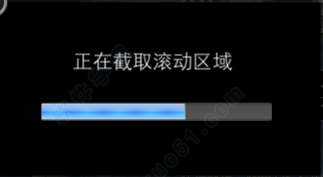
更新日志
snip for mac v2.0
1. 采用原生架构;体积更小,速度更快
2. 支持Retina显示屏
3. 支持通过QQ邮箱来分享截屏内容
4. 增强编辑功能
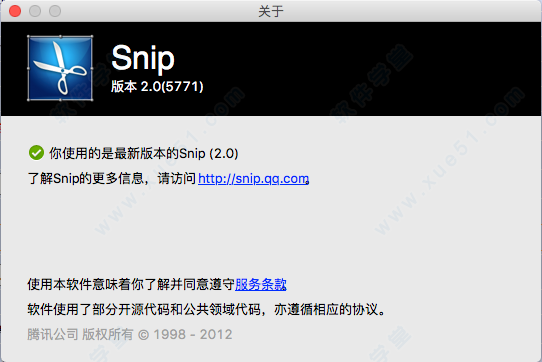












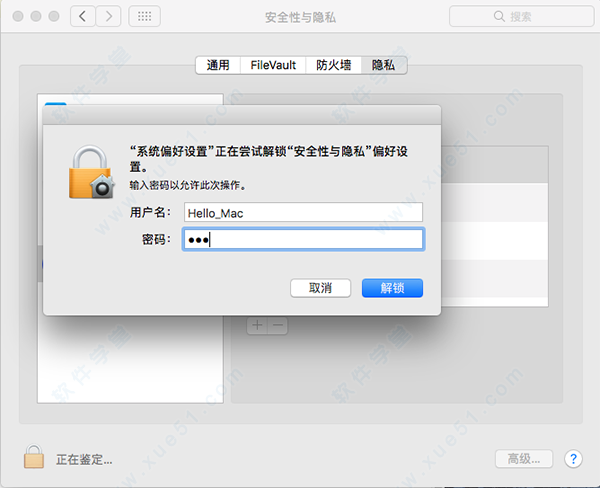


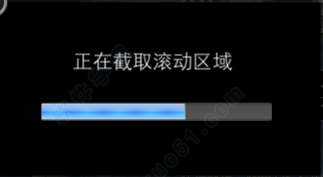
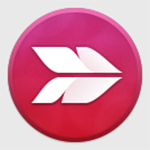


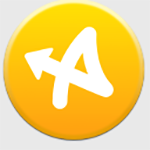


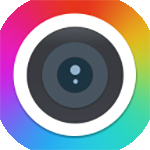





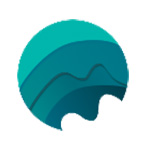

0条评论